تتمثل إحدى أفضل ميزات Signal في أنه يمكنك استخدامه على سطح المكتب بما في ذلك Windows و macOS و Chrome OS و Linux. لقد كنت أستخدم Signal على جهاز Chromebook الخاص بي وكانت تجربة لا تشوبها شائبة حتى الآن. الجزء المثير للاهتمام هو أن Signal على Chromebook يعمل بشكل مستقل. بغض النظر عما إذا كان هاتفك الذكي متصلاً بالإنترنت أو أنه متصل بشبكة WiFi مشتركة ، فإن تطبيق Signal يعمل فقط ويحافظ على التشفير التام بين الأطراف . لذلك إذا كنت ترغب في تثبيت Signal على جهاز Chromebook ، فانتقل إلى دليلنا أدناه.
تثبيت Signal على جهاز Chromebook (2022)
1. أولاً وقبل كل شيء ، تحتاج إلى دعم Linux قبل أن تتمكن من تثبيت Signal على جهاز Chromebook . لذلك في البداية ، من غير المحتمل أن تقوم بتثبيت تطبيق Signal على أجهزة Chromebook التي تصدرها المدرسة. ومع ذلك ، امض قدمًا وتحقق مما إذا كان جهاز Chromebook الخاص بك مزودًا بدعم Linux وكيفية إعداده .
ملاحظة: إذا كنت تستخدم نظام التشغيل Chrome OS 89 أو إصدارًا أحدث ، فسيتم عرض "Linux (Beta)" على أنه "المطورون" في صفحة الإعدادات.
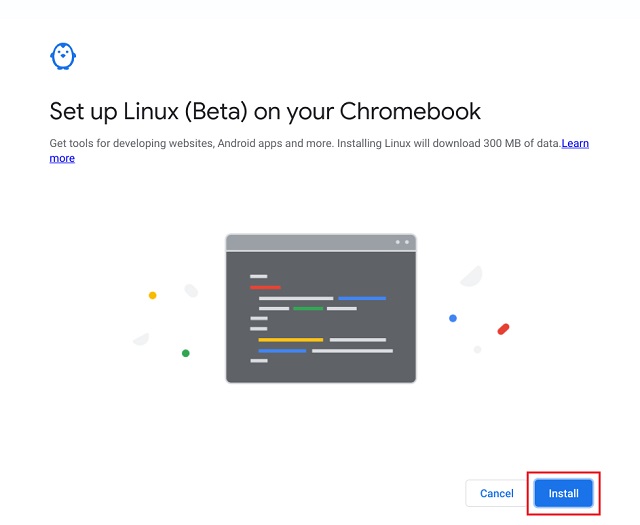
2. بمجرد إعداد Linux ، افتح Terminal على Chromebook وقم بتشغيل الأمر أدناه لتحديث Linux إلى أحدث إصدار . إذا واجهت أي خطأ في هذه العملية ، فلا داعي للقلق ، فما عليك سوى الانتقال إلى الخطوة التالية.
sudo apt-get update && sudo apt-get Upgrade -y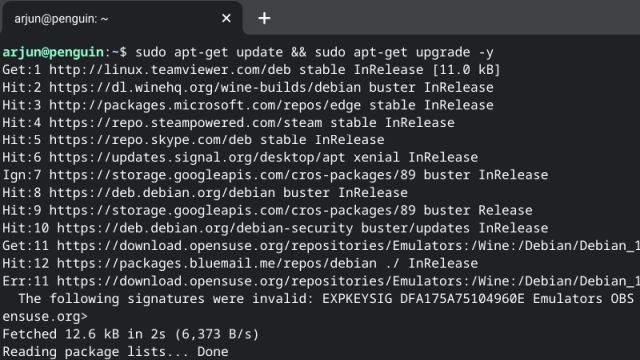
3. بعد ذلك ، قم بتشغيل الأمر أدناه لتثبيت مفتاح التوقيع .
wget -O- https://updates.signal.org/desktop/apt/keys.asc |\
sudo apt-key add -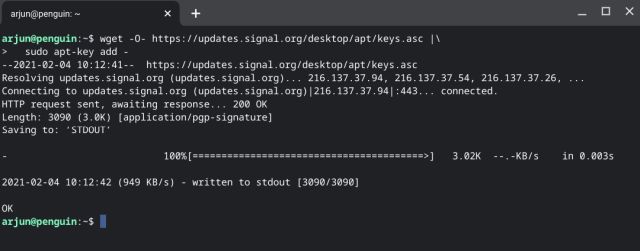
4. بعد ذلك ، قم بتنفيذ هذا الأمر لإضافة مستودع Signal إلى مستودع Linux الخاص بك.
echo "deb [arch=amd64] https://updates.signal.org/desktop/apt xenial main" |\
sudo tee -a /etc/apt/sources.list.d/signal-xenial.list
5. أخيرًا ، قم بتشغيل الأمر أدناه لتثبيت Signal على جهاز Chromebook.
تحديث sudo apt && sudo apt install signal-desktop -y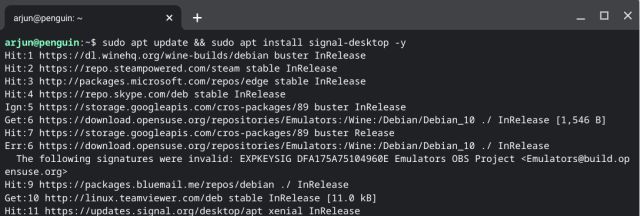
6. بعد التثبيت ، افتح App Drawer وابحث عن " تطبيقات Linux ". يجب أن يكون موجودًا في الصفحة الأخيرة.
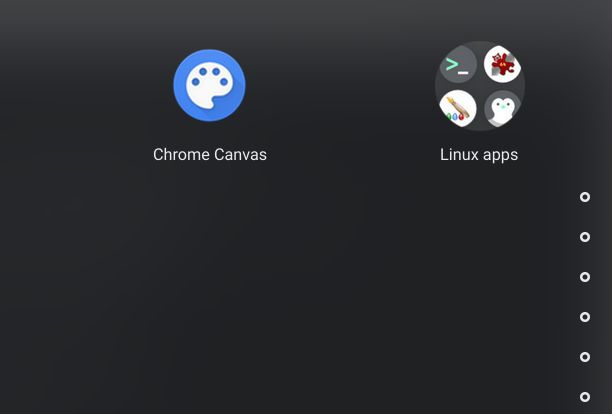
7. افتحه وستجد تطبيق Signal. الآن ، افتح التطبيق .
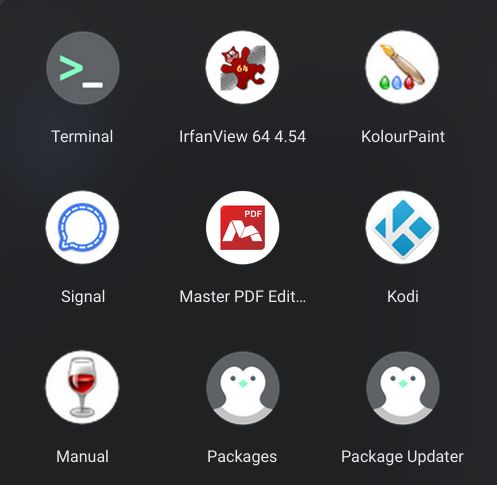
8. هنا ، سيُطلب منك ربط تطبيق Signal على هاتفك الذكي من خلال رمز الاستجابة السريعة.
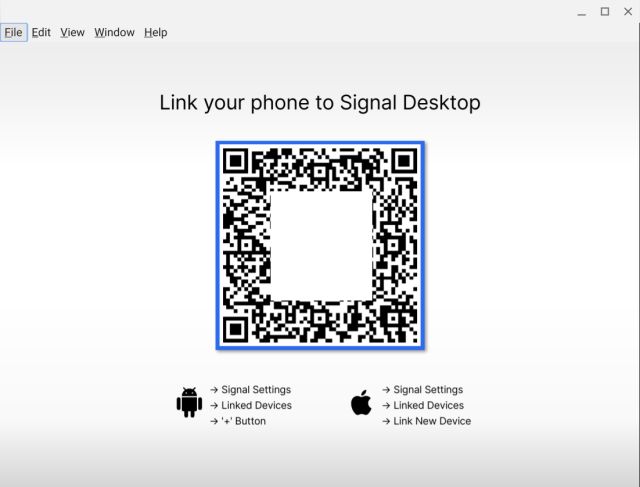
9. على هاتفك الذكي ، افتح تطبيق Signal واضغط على قائمة النقاط الثلاث. هنا ، افتح الإعدادات -> الأجهزة المرتبطة -> انقر فوق الزر "+" . الآن ، امسح رمز الاستجابة السريعة على جهاز Chromebook الخاص بك ، وفويلا ، سيتم ربط Signal على جهاز Chromebook بهاتفك الذكي وستتم مزامنة جميع رسائلك مع تطبيق Linux.
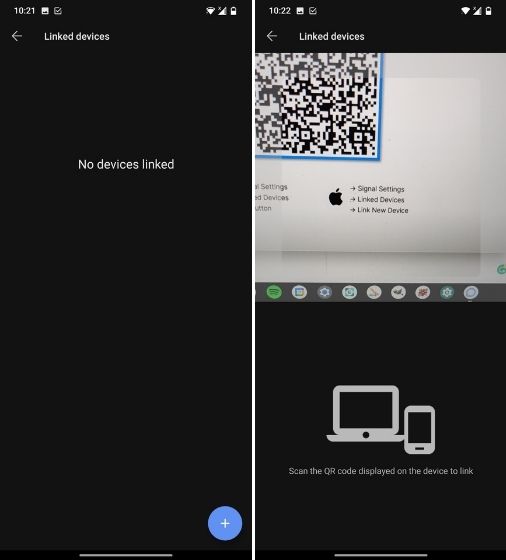
10. هكذا يبدو تطبيق Signal على جهاز Chromebook. كما ذكرت أعلاه ، يعمل Signal بشكل مستقل على Chromebook مما يعني أنك لست بحاجة إلى أن تكون على شبكة WiFi مشتركة مع الهاتف الذكي المرتبط. أيضًا ، على عكس WhatsApp ، لا يتطلب هاتفك الذكي المرتبط اتصالاً نشطًا بالإنترنت.
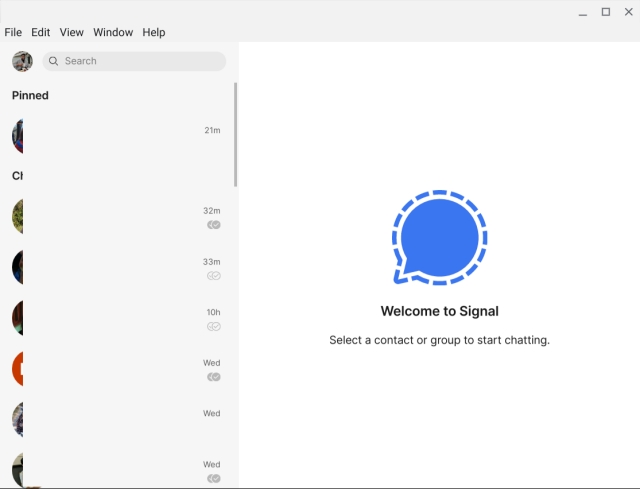
استخدم Signal على جهاز Chromebook الخاص بك الآن
هذه هي الطريقة التي يمكنك بها تثبيت Signal واستخدامه على جهاز Chromebook الخاص بك. في حين أن الأوامر قد تبدو معقدة على الوجه ، فلا داعي للقلق بشأن ذلك. فقط قم بنسخ ولصق الأوامر وأنت على ما يرام. في حالة رغبتك في معرفة الفائدة التي يجلبها Signal عبر WhatsApp و Telegram ، ثم انتقل إلى الشرح المرتبط. على أي حال ، هذا كل شيء منا. إذا وجدت مقالتنا مفيدة ، فقم بالتعليق أدناه وأخبرنا بذلك.
